手机最新wps怎么调行距 手机版WPS如何调整行间距
日期: 来源:小麦安卓网
手机版WPS是一款功能强大的办公软件,不仅可以进行文字编辑、表格制作等操作,还能够调整行间距以使文档更加美观和易读,想要在手机最新版本的WPS中调整行间距,只需要打开文档后点击编辑按钮,然后选择段落格式,在行间距选项中选择合适的设置即可完成调整。通过简单的操作,使文档内容更加清晰、整洁,为用户提供更好的办公体验。
手机版WPS如何调整行间距
方法如下:
1.手机打开【WPS Office】,进入页面。点击一个Word文档。
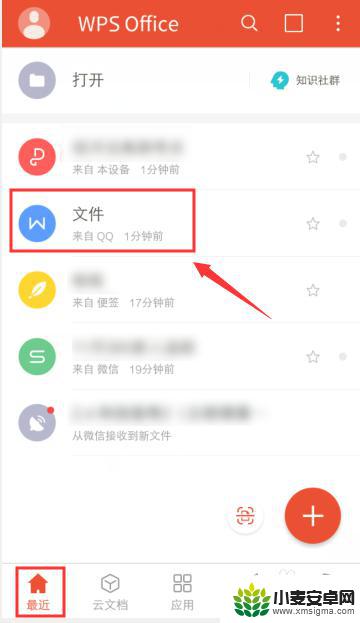
2.在文档界面,在编辑模式,选择文字。
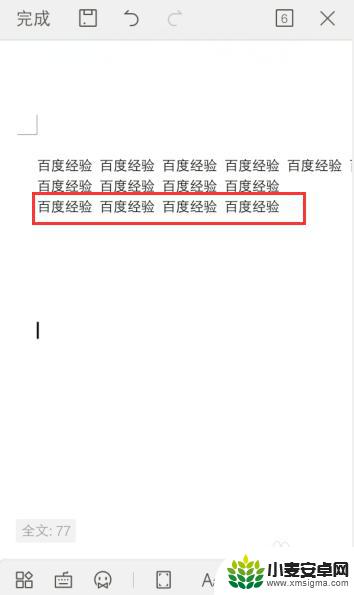
3.选择文字后,点击左下角工具图标。
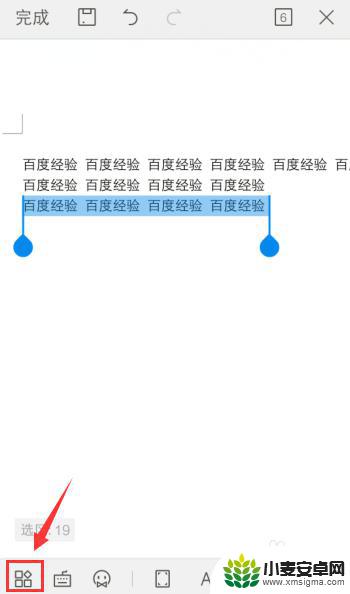
4.出现工具栏,点击【开始】,再点击【多倍行距】。
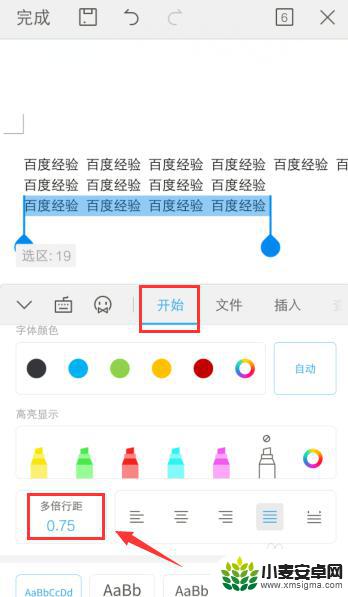
5.在多倍距离选项,选择一个行间距。
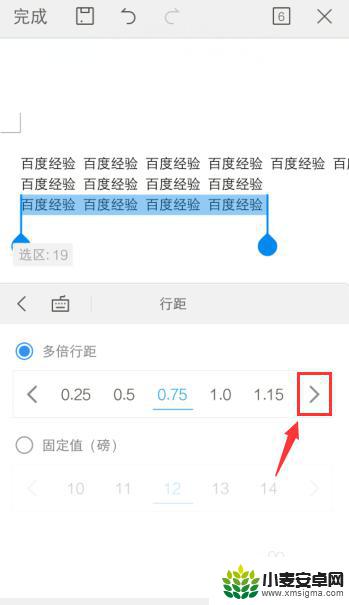
6.选择行间距后,已经调整字体的行间距。
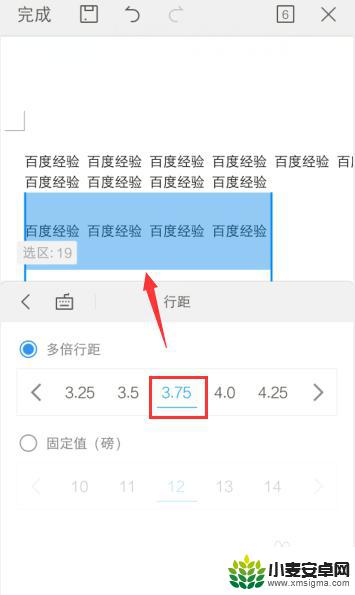
以上就是手机最新wps怎么调行距的全部内容,还有不懂的用户可以根据小编的方法来操作,希望能够帮助到大家。












